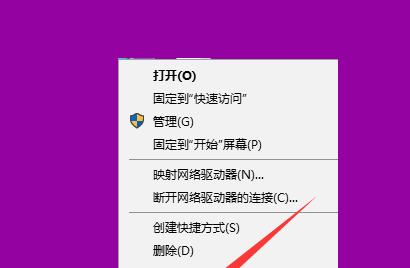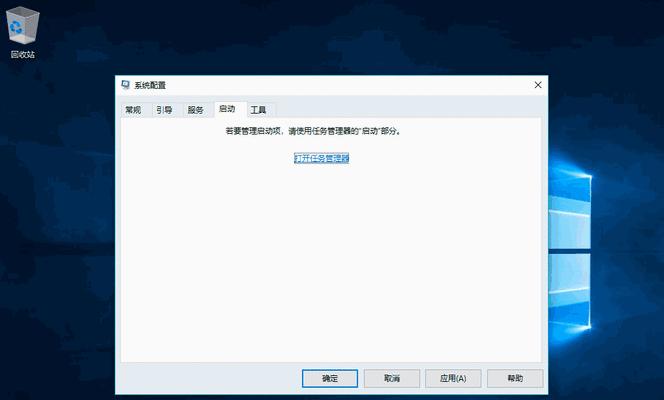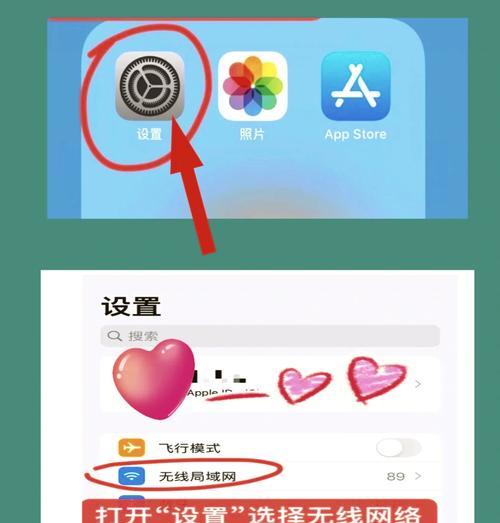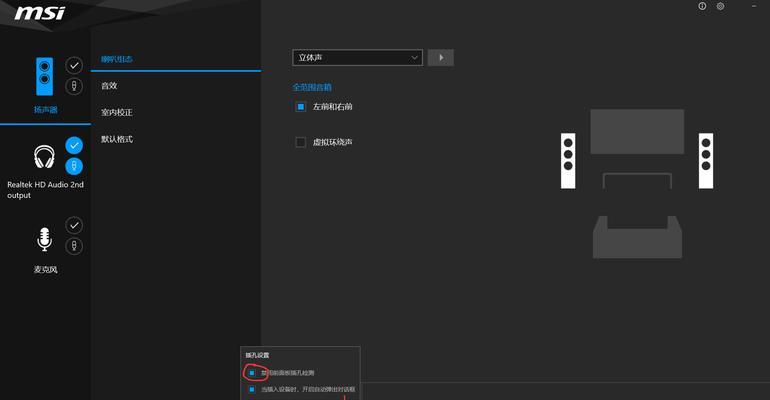怎么关闭系统自动更新?详细步骤解析!
在日常使用电脑时,我们经常会被系统自动更新所打扰,特别是在关键时刻或网络状况不佳时,这可能会对我们的工作或娱乐造成不必要的干扰。了解如何关闭系统自动更新成为一项必备的技能。本文将介绍如何有效解决系统自动更新的困扰,让您有更好的控制权。
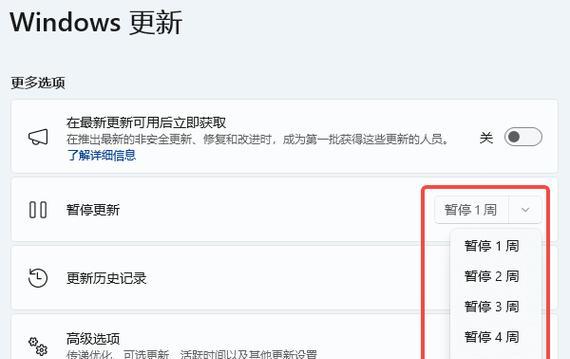
段落
1.关闭Windows自动更新服务
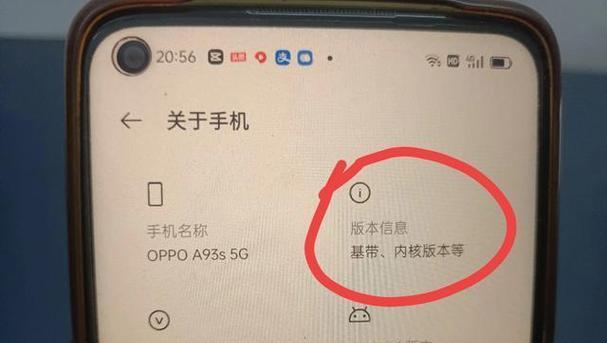
通过关闭Windows自动更新服务,可以禁止系统自动下载和安装更新,避免干扰。具体操作步骤如下:在“开始”菜单中搜索“服务”,打开“服务”程序。找到并右键点击“WindowsUpdate”选项,选择“属性”。在“属性”对话框中,将“启动类型”设置为“禁用”,然后点击“确定”按钮。
2.配置Windows更新设置
通过配置Windows更新设置,可以选择性地安装或延迟安装更新。打开“设置”应用程序,点击“更新与安全”选项。在“Windows更新”页面中,点击“更改活动时间”按钮,在弹出的对话框中选择适合您的时间段进行更新。
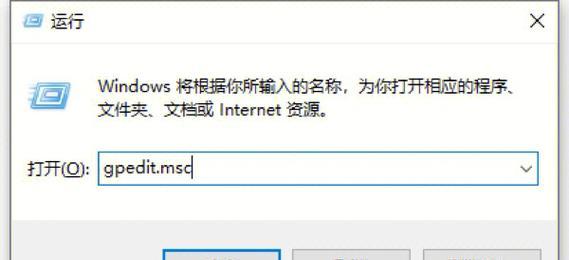
3.使用组策略编辑器关闭自动更新
如果您使用的是Windows10专业版或企业版,可以通过组策略编辑器来关闭自动更新。按下Win+R键打开运行对话框,输入“gpedit.msc”并按回车键。在组策略编辑器中,依次展开“计算机配置”、“管理模板”、“Windows组件”、“Windows更新”,双击右侧窗口中的“配置自动更新”。选择“已禁用”,然后点击“确定”按钮。
4.使用注册表编辑器禁用自动更新
对于Windows家庭版用户,无法使用组策略编辑器来禁用自动更新。但可以通过注册表编辑器来实现相同的效果。按下Win+R键打开运行对话框,输入“regedit”并按回车键。在注册表编辑器中,依次展开“HKEY_LOCAL_MACHINE”、“SOFTWARE”、“Policies”、“Microsoft”、“Windows”。如果没有“WindowsUpdate”项,则右键点击“Windows”文件夹,选择“新建”-“项”,并将其命名为“WindowsUpdate”。在右侧窗口中右键点击空白处,选择“新建”-“DWORD(32位)值”,将其命名为“AUOptions”。双击“AUOptions”并将数值数据设置为2,然后点击“确定”按钮。
5.手动选择更新
虽然关闭自动更新可以避免不必要的干扰,但也可能导致系统漏洞无法及时修补。在关闭自动更新后,我们应当定期手动选择并安装更新,确保系统的安全性和稳定性。
6.定期检查更新设置
即使关闭了自动更新,我们仍然应该定期检查更新设置,以免错过重要的安全补丁和功能更新。在“设置”应用程序中点击“更新与安全”选项,在“Windows更新”页面中点击“检查更新”按钮。
7.使用专业软件管理更新
如果您对系统更新设置不太熟悉或希望更方便地管理更新,可以考虑使用专业的更新管理软件。这些软件可以为您提供更多的自定义选项,帮助您更好地控制系统更新。
8.注意网络连接设置
在关闭自动更新后,我们应该关注网络连接的设置,尽量避免使用开放的公共Wi-Fi等不安全的网络环境,以防止系统受到恶意软件或病毒的攻击。
9.了解更新内容
在进行手动选择更新时,我们应该了解每个更新的具体内容,并根据实际需求进行选择。有些更新可能是重要的安全补丁,而有些可能只是一些功能改进或修复。
10.防止更新回滚
在手动选择更新安装后,有时可能会遇到更新回滚的情况。为了避免这种情况发生,我们可以在进行更新前备份重要文件和系统设置,以便在必要时进行恢复。
11.了解操作系统支持周期
不同版本的操作系统拥有不同的支持周期,了解操作系统的支持终止日期,可以帮助我们做出更明智的更新选择。
12.遵循官方建议
无论我们是选择关闭自动更新还是手动选择更新,都应该遵循官方的建议和指南。官方通常会发布关于系统更新的重要提示和安全建议。
13.注意保持系统安全
关闭自动更新并不意味着我们可以忽视系统安全。我们仍然需要使用可靠的杀毒软件、防火墙和其他安全工具来保护系统免受恶意软件和病毒的侵害。
14.及时升级操作系统
尽管关闭自动更新可以延迟安装更新,但是我们应该在适当的时机及时升级操作系统,以获得最新的功能和性能优化。
15.根据个人需求自定义设置
关闭自动更新并不适用于所有人,根据个人需求和使用习惯,我们可以灵活地定制系统更新设置,以获得更好的使用体验。
通过关闭系统自动更新,我们可以有效解决系统自动更新带来的困扰,提高工作和娱乐的效率。无论是通过关闭自动更新服务、配置更新设置还是使用专业软件管理更新,我们应该根据个人需求和实际情况进行选择,并注意保持系统的安全和稳定。
版权声明:本文内容由互联网用户自发贡献,该文观点仅代表作者本人。本站仅提供信息存储空间服务,不拥有所有权,不承担相关法律责任。如发现本站有涉嫌抄袭侵权/违法违规的内容, 请发送邮件至 3561739510@qq.com 举报,一经查实,本站将立刻删除。
- 站长推荐
-
-

如何在苹果手机微信视频中开启美颜功能(简单教程帮你轻松打造精致自然的美颜效果)
-

解决WiFi信号不稳定的三招方法(提高WiFi信号稳定性的关键技巧)
-

微信字体大小设置方法全解析(轻松调整微信字体大小)
-

如何更改苹果手机个人热点名称(快速修改iPhone热点名字)
-

提升网速的15个方法(从软件到硬件)
-

解决Mac电脑微信截图快捷键失效的方法(重新设定快捷键来解决微信截图问题)
-

吴三桂的真实历史——一个复杂而英勇的将领(吴三桂的背景)
-

解决外接显示器字体过大的问题(调整显示器设置轻松解决问题)
-

科学正确充电,延长手机使用寿命(掌握新手机的充电技巧)
-

解析净水器水出来苦的原因及解决方法(从水源、滤芯、水质等方面分析净水器水为何会苦)
-
- 热门tag
- 标签列表